Wir alle sind uns der Tatsache bewusst, dass Google viele Benutzerdaten protokolliert. Der Mountain View-Riese hat erklärt, dass er dies tut, um die Benutzererfahrung insgesamt zu verbessern, indem er dem Benutzer wertvolle Vorschläge auf der Grundlage seiner Interessen und früheren Aktivitäten macht. Ich bin mir jedoch sicher, dass Sie sich zu einem bestimmten Zeitpunkt gefragt haben müssen, über welche Daten Google tatsächlich ein Protokoll führt. Wenn Sie dieselbe Frage im Kopf haben, ärgern Sie sich nicht, denn wir zeigen Ihnen eine einfache Methode, um Ihr persönliches Protokoll auf den Servern von Google zu ermitteln:
Finden Sie heraus, was Google über Sie weiß
Google führt grundsätzlich ein Protokoll aller Aktivitäten, die von Ihrem Gerät ausgeführt werden und mit Ihrer Google-ID angemeldet wurden. Dies umfasst die Aktivitäten Ihres Android-Telefons sowie alle Webseiten, die von Ihrem Google Chrome-Browser angezeigt werden. Anzeigen eines Protokolls aller dieser Aktivitäten, Gehen Sie einfach auf die Seite "Meine Aktivitäten" von Google. Ihr Browser sollte das folgende Ergebnis anzeigen.
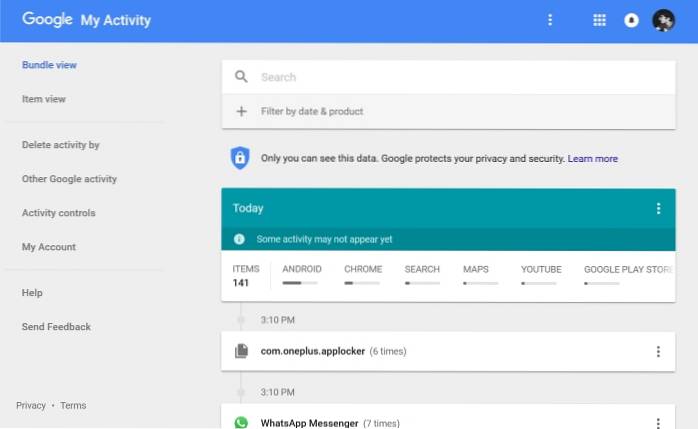
Wie Sie sehen, verfolgt Google alle Aktivitäten, die Sie mit Ihrem Google-Konto ausgeführt haben. Sie können Klicken Sie auf das 3-Punkt-Menü neben einer Aktivität, um ein detailliertes Ergebnis anzuzeigen aller Aktivitäten.
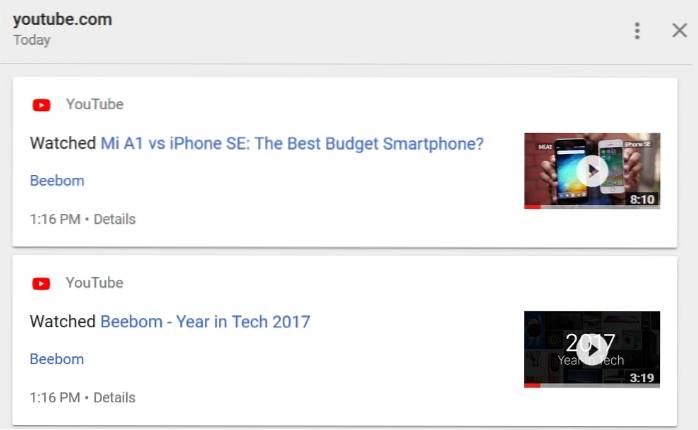
Löschen Sie protokollierte Daten aus Apps
Jetzt müssen Sie sich fragen, wie Sie die protokollierten Daten einer App entfernen können. Zum Glück ist das ganz einfach. Gerade Klicken Sie auf das 3-Punkt-Menü neben einem Aktivitätsprotokoll und dann auf "Löschen"..
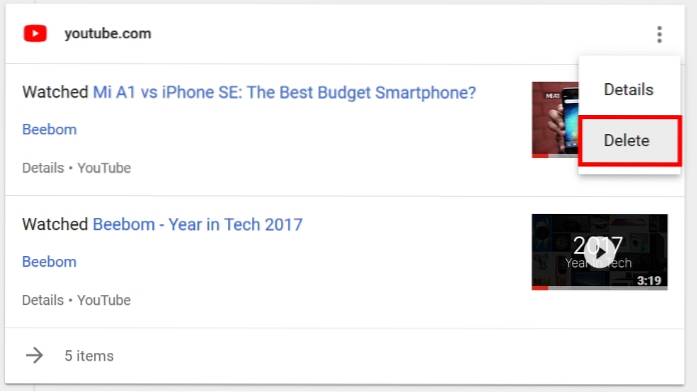
Sie erhalten nun einen Bestätigungsbildschirm. Klicken Sie einfach auf die "Löschen" Option unten rechts.
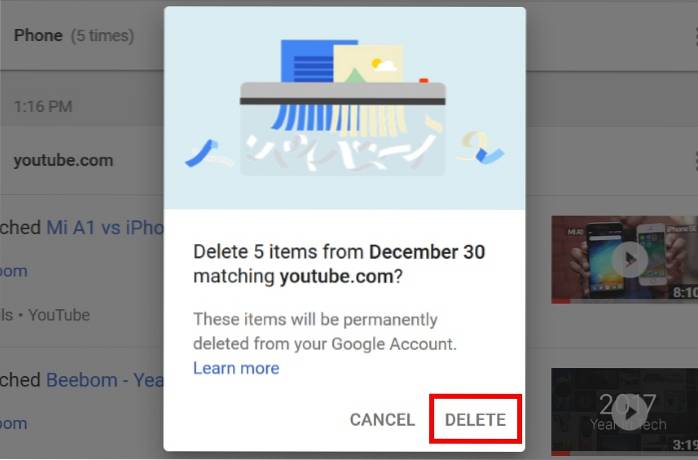
Und das ist es. Sie können dieselbe Aktion für alle Ihre protokollierten Aktivitäten ausführen, um sie zu löschen. Abgesehen davon müssen Sie dieselbe Aktion jedes Mal wiederholen, wenn eine neue Aktivität ebenfalls protokolliert wird. Wenn Sie möchten, dass Google nicht mehr alle Ihre Aktivitäten protokolliert, lesen Sie weiter.
Kontrollieren Sie, was alle Aktivitäten von Google überwacht
Wenn Sie Google daran hindern möchten, alle Ihre Aktivitäten zu überwachen und zu protokollieren, gibt es auch eine einfache Methode. Klicken Sie in der linken Seitenleiste auf "Aktivitätssteuerung"..
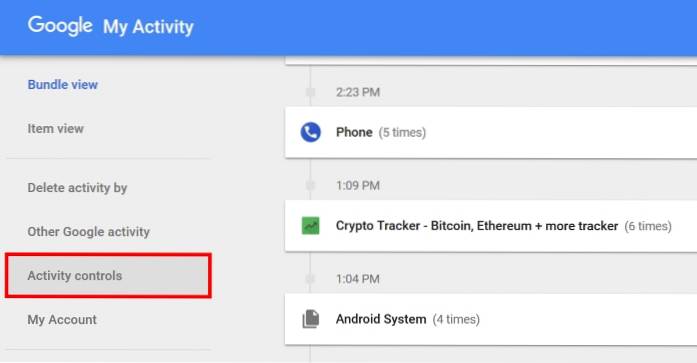
Es wird nun eine neue Webseite geöffnet, auf der Sie Steuerelemente für die folgenden Aktivitäten anzeigen können:
- Web- und App-Aktivität
- Standortverlauf
- Geräteinformation
- Sprach- und Audioaktivität
- YouTube-Suchverlauf
- YouTube-Verlauf ansehen
Jetzt gerade Schalten Sie den Schalter neben der Aktivität aus Sie möchten Google von der Überwachung ausschließen.
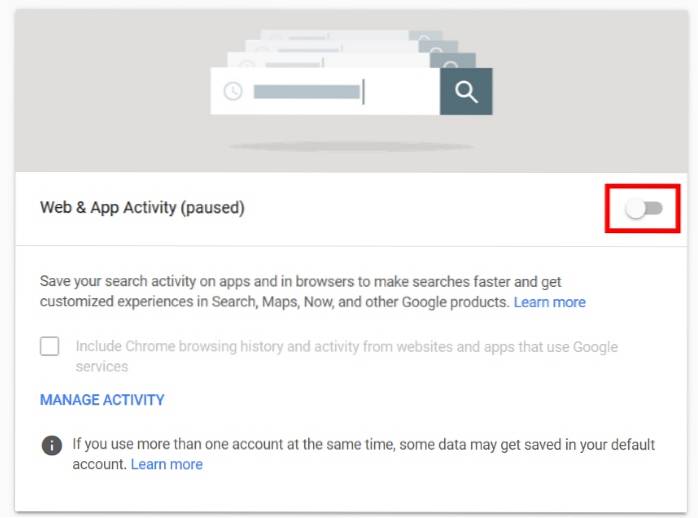
SIEHE AUCH: So schauen Sie YouTube im Bild-in-Bild-Modus auf jedem Android-Gerät an
Steuern Sie, wie Google Ihre Daten überwacht
Wie Sie oben sehen können, verfolgt Google im Grunde alle Ihre Online-Aktivitäten. Trotzdem ist es gut, dass Google über alles transparent ist und Sie sogar steuern können, welche Daten überwacht werden sollen. Wenn Sie ein Google Home-Nutzer sind oder sich auf ein anderes Gerät verlassen, das den Google-Assistenten verwendet, möchten Sie diese Aktivitätsprotokollierer natürlich aktiviert lassen, da sie Ihre Nutzererfahrung verbessern. Wenn Sie jedoch wirklich um Ihre Privatsphäre besorgt sind, sollten Sie diese Schalter deaktivieren. Lassen Sie uns in den Kommentaren unten wissen, ob Sie diese Schalter deaktivieren möchten oder nicht.
 Gadgetshowto
Gadgetshowto



